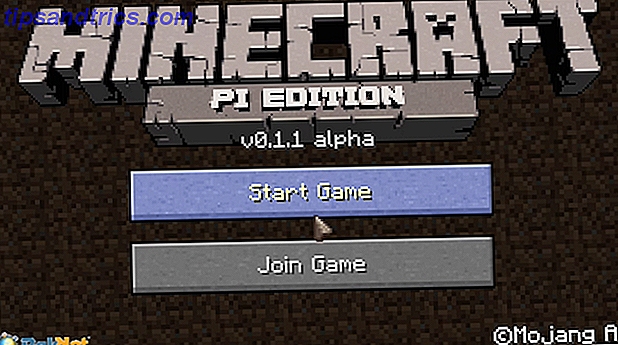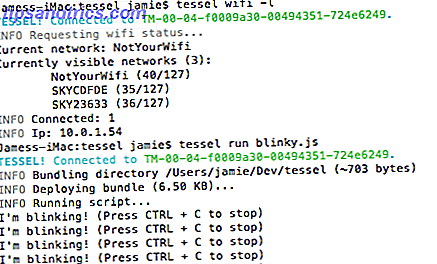Ω, Ενότητα, πως μόλις σε γνωρίσαμε. Σε μια προσπάθεια ενοποίησης των χρηστών με τους επιτραπέζιους υπολογιστές τους, τους χρήστες με τα τηλέφωνά τους Ubuntu και τους χρήστες με άλλους χρήστες, η ομάδα του Ubuntu κατάφερε να εξαλείψει μία από τις πιο σημαντικές πτυχές του Linux: προσαρμογή. Το Launcher στα αριστερά και μοβ παντού ... Θέλω να πω, σίγουρα, είναι κηλίδα, αλλά χρειάζομαι κάποια ποικιλία!
Μη φοβάσαι! Με το εργαλείο Unity Tweak Tool και μερικές απλές εντολές τερματικού, μπορείτε να φτιάξετε τη δική σας Unity!
Καταρχάς
ΕΝΤΑΞΕΙ. Η Unity δεν είναι το πιο προσαρμόσιμο περιβάλλον επιφάνειας εργασίας από μόνη της, ακόμα κι αν είναι ελαφρύ Unity - Μια σύγχρονη ελαφριά επιφάνεια εργασίας για το Ubuntu [Linux] Unity - μια σύγχρονη ελαφριά επιφάνεια εργασίας για το Ubuntu [Linux] Διαβάστε περισσότερα. Πάω να το ξεπεράσω. Υπάρχουν μερικά μεγάλα τσιμπήματα και μερικά οπτικά τσιμπήματα, αλλά η πλειοψηφία της προσαρμογής έρχεται στις διαφορετικές συμπεριφορικές απόψεις της ροής εργασίας της Unity. Εφόσον δεν έχω κανέναν τρόπο να γνωρίζω την προτίμησή σας, θέλω να επικεντρωθώ περισσότερο στα οπτικά στοιχεία που μπορούν να ταιριάζουν, ώστε να μπορείτε να απολαμβάνετε την εξεύρεση της ροής εργασίας μου στο Unity.
Ευτυχώς, οι νέοι καλύτεροι φίλοι σας, η ομάδα freyja-dev, δημιούργησαν ένα εργαλείο all-in-one για να διαμορφώσετε μια ολόκληρη σειρά από ρυθμίσεις κάτω από το κάλυμμα της Unity. Στην πραγματικότητα, το ονομάζουν Εργαλείο Ενότητας Tweak.
Και μάντεψε τι? Είναι ακόμα στο Κέντρο λογισμικού του Ubuntu!
Ας ΡΙΞΟΥΜΕ μια ΜΑΤΙΑ
Με την πρώτη ματιά, το εργαλείο Unity Tweak Tool φαίνεται πολύ εύκολο να το καταλάβεις. Μόλις αρχίσετε να εξερευνάτε το εργαλείο, μπορείτε να δείτε πόσο εύκολο είναι πραγματικά να το καταλάβετε. Κάθε ένα από τα εικονίδια ανοίγει τη σελίδα επιλογών για τη συγκεκριμένη ρύθμιση.
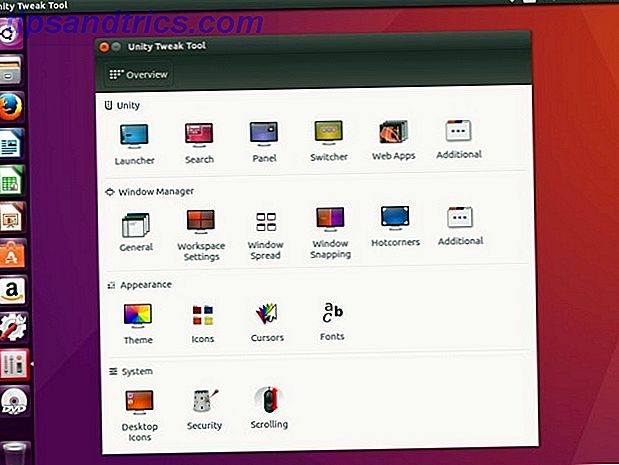
Κάθε σειρά εικονιδίων συσχετίζεται με το όνομα της ομάδας, πάνω από τα αριστερά εικονίδια των γραμμών. Από τη σελίδα μεμονωμένων ρυθμίσεων, έχετε επίσης πρόσβαση στις άλλες επιλογές για αυτήν την πτυχή της Unity χρησιμοποιώντας τις καρτέλες στο επάνω μέρος της σελίδας.
Το τερματικό
Ξέρω ότι πραγματικά θέλετε να κάνετε κλικ σε όλες τις ρυθμίσεις και να τροποποιήσετε τη ροή εργασίας μου, αλλά θέλω να κάνετε την επιφάνεια εργασίας σας όμορφη πρώτη, ανοίξτε έτσι ένα τερματικό (που μου δίνει πρόσβαση στην γραμμή εντολών) Top ιστοσελίδες και βιβλία για να σας μετατρέψουν σε Linux Γραμμή εντολών Ηρώ κορυφαίοι ιστοχώροι και βιβλία για να σας μετατρέψουν σε έναν ήρωα γραμμής εντολών Linux Η γραμμή εντολών του Linux είναι ένα εξαιρετικά ισχυρό εργαλείο - αλλά μπορεί επίσης να είναι εκφοβιστικό. Χρησιμοποιήστε αυτές τις ιστοσελίδες και τα βιβλία για να πάρετε μια λαβή σε αυτό. Διαβάστε περισσότερα κάνοντας κλικ στο κουμπί Super Key (κλειδί των Windows σε έναν υπολογιστή, πληκτρολόγιο Apple σε Mac) και εισάγετε το τερματικό .
Ουάου. Ένα τυπικό παράθυρο τερματικού, με μικρές γραμματοσειρές. Αυτό φαίνεται ... ενδιαφέρον.

Μπορούμε να το αλλάξουμε. Μετακινήστε το ποντίκι σας στο επάνω μέρος της οθόνης και κάντε κλικ στο μενού Επεξεργασία και, στη συνέχεια, επιλέξτε Προτιμήσεις προφίλ . Σε αυτήν την οθόνη, μπορείτε να αλλάξετε το όνομα του προφίλ του τερματικού και το προεπιλεγμένο μέγεθος και γραμματοσειρά κειμένου. Αν είστε σαν εμένα, σας αρέσει να εργάζεστε με κείμενο που μπορείτε να διαβάσετε, ώστε να αυξήσετε τη γραμματοσειρά σε περίπου 16 px, και βεβαίως να μετονομάσετε το προφίλ σας σε κάτι διαφορετικό από την προεπιλογή.
Θέλουμε επίσης να προσαρμόσουμε τη διαφάνεια του τερματικού μας, οπότε αν υπάρχει μια ιστοσελίδα ανοιχτή με ένα εκπαιδευτικό εγχειρίδιο τερματικού, μπορούμε να δούμε τη σελίδα με το τερματικό μας ανοιχτό πάνω από το παράθυρο του προγράμματος περιήγησης. Μπορούμε επίσης να αλλάξουμε το συνδυασμό χρωμάτων, αλλά θα εγκαταστήσουμε ένα νέο θέμα της Unity, το οποίο θα αλλάξει το φόντο του τερματικού, οπότε απλώς σημειώστε ότι τα χρώματα των ακροδεκτών μπορούν να προσαρμοστούν αργότερα από αυτό το παράθυρο.
Εγκαθιστώντας τα πάντα
Όσο μου αρέσει η Ενότητα, μου αρέσει το υλικό σχεδιασμού Εξερευνώντας το Android L: Τι είναι ακριβώς το υλικό σχεδίασης; Εξερευνώντας το Android L: Τι είναι ακριβώς το υλικό σχεδιασμού; Μπορεί να έχετε ακούσει για το Android L και το Material Design, αλλά τι ακριβώς είναι αυτή η νέα φιλοσοφία σχεδιασμού και πώς θα επηρεάσει το Android και άλλα προϊόντα της Google; Διαβάστε καλύτερα, ίσως και εσείς. Ας εγκαταστήσουμε το θέμα Χαρτί και το εικονοστοιχείο για να μας δώσετε αυτό το υπερσύγχρονο βλέμμα. Πρώτον, πρέπει να προσθέσουμε το repo από τον προγραμματιστή, οπότε πληκτρολογήστε:
sudo add-apt-repository ppa:snwh/pulp
Στη συνέχεια, θέλουμε να ενημερώσουμε τις τοπικές πηγές λογισμικού ώστε να μπορέσουμε να λάβουμε το σετ θεμάτων και εικονιδίων:
sudo apt update
Τώρα, το μέρος διασκέδασης ... Ας εγκαταστήσουμε το θέμα και τα εικονίδια:
sudo apt-get install paper-gtk-theme paper-icon-theme
Παρόλο που μου αρέσει μοβ, μου αρέσει να αλλάξω την επιφάνεια εργασίας της επιφάνειας μου για να καρύκευμα τη ζωή μου. Δεν ξέρω για σας, αλλά μου αρέσουν οι προεπιλεγμένες ταπετσαρίες του Ubuntu 10 Καινούργια Wallpapers Linux Για τους χρήστες του Ubuntu 10 Καινοτόμα Wallpapers Linux Για χρήστες του Ubuntu Διαβάστε περισσότερα, αλλά θέλουμε περισσότερα! Μπορείτε να προσθέσετε όλες τις ταπετσαρίες από προηγούμενες εκδόσεις του Ubuntu χρησιμοποιώντας αυτή την εντολή στο τερματικό (μπορείτε επίσης να προσθέσετε όλες τις ταπετσαρίες από τις άλλες διανομές του Ubuntu αλλάζοντας το "ubuntu" στο "lubuntu" ή το "xubuntu"):
sudo apt install ubuntu-wallpapers-*
Τώρα που έχουν εγκατασταθεί το θέμα, τα εικονίδια και οι ταπετσαρίες μας, νομίζω ότι πρέπει να μετακινήσουμε τον εκτοξευτή από την αριστερή πλευρά της οθόνης. Δεδομένου ότι έχουμε ήδη ανοίξει το τερματικό, ίσως και να το κάνουμε τώρα (ειδικά επειδή αυτή η λειτουργία δεν περιλαμβάνεται στο εργαλείο Unity Tweak Tool!):
gsettings set com.canonical.Unity.Launcher launcher-position Bottom

Αυτή είναι μια αρκετά κηλίδα εντολή. Αν θέλετε ποτέ να μετακινήσετε τον εκκινητή πίσω στην αριστερή πλευρά της οθόνης, μπορείτε απλά να εισάγετε αυτήν την εντολή στο τερματικό:
gsettings set com.canonical.Unity.Launcher launcher-position Left
Τελευταίες πινελιές

Τώρα που έχετε το θέμα και τα εικονίδια σας 4 Drop-Dead Gorgeous Θέματα GNOME 4 Drop-Dead Gorgeous Θέματα GNOME Ως άπληστος χρήστης του Linux γνωρίζω πολύ καλά πόσο προσαρμόσιμη στην επιφάνεια εργασίας μου είναι πραγματικά. Είτε πρόκειται για το κέλυφος της επιφάνειας εργασίας είτε για τα σύνορα των παραθύρων ή για τα χρώματα μενού ή ακόμα και για το θέμα των εικονιδίων, ... Διαβάστε περισσότερα εγκατεστημένο και έχετε το εκτυπωτή όπου σας αρέσει, ανοίξτε ξανά το εργαλείο Unity Tweak Tool άφησε το εργαλείο τσίμπημα ανοιχτό, το νέο θέμα και τα εικονίδια δεν θα είχαν εγγραφεί) και κάντε κλικ στο εικονίδιο Theme στη γραμμή εμφάνισης . Και εκεί είναι, το νέο μας θέμα του Χαρτιού! Αφού επιλέξετε το θέμα Χαρτί, κάντε κλικ στην καρτέλα Εικονίδια και επιλέξτε τα εικονίδια χαρτιού.

Και αφού εγκαταστήσαμε όλες αυτές τις πρόσθετες ταπετσαρίες ενώ εργαζόμαστε ακόμα στο τερματικό, εάν κάνετε δεξί κλικ στην επιφάνεια εργασίας, μπορείτε να επιλέξετε Αλλαγή φόντου επιφάνειας εργασίας και να επιλέξετε οποιοδήποτε από τα όμορφα φόντα υψηλής ευκρίνειας στο σύστημά σας. Μου αρέσει το ιστορικό μου να αλλάζω κάθε τόσο συχνά, γι 'αυτό επιλέγω ένα φόντο με ένα εικονίδιο ρολογιού στην κάτω δεξιά γωνία, αλλά μπορεί να σας αρέσει μια συγκεκριμένη ταπετσαρία για το σύστημά σας.
Αυτό είναι ομαλό!
Είμαι πολύ ευχαριστημένος με την επιφάνεια εργασίας μου στο Ubuntu, τι γίνεται με εσάς ;. Ήταν μάλλον πολύ πιο εύκολο από ό, τι νομίζαμε να κάνουμε την εμπειρία της Ενότητάς σας δική σας. ίσως απλά έπρεπε να ξέρετε πού ήταν όλες οι επιλογές και χρειάστηκε λίγη βοήθεια από το εργαλείο Unity Tweak Tool. Υπάρχει μια δέσμη περισσότερων tweaks του Ubuntu 12 χρήσιμες tweaks για να κάνει το Ubuntu να αισθάνεται σαν το σπίτι 12 Χρήσιμες Tweaks να κάνουν το Ubuntu να αισθάνεται σαν το σπίτι Θα σας δείξουμε μερικές μεγάλες tweaks που μπορούν να πάνε σε μεγάλο βαθμό στην επίτευξη zen επιφάνεια εργασίας. Διαβάστε περισσότερα στο Εργαλείο Unity Tweak που ίσως θέλετε να διαμορφώσετε (όπως να απενεργοποιήσετε τις εφαρμογές ιστού!), Αλλά κάντε ένα διάλειμμα και ξεκινήστε αύριο. Ίσως να απολαμβάνετε να παρακολουθείτε την αλλαγή του ιστορικού σας! Ή ίσως να επιστρέψετε και να προσαρμόσετε τα χρώματα και τις γραμματοσειρές τερματικού σας ώστε να ταιριάζουν με το θέμα σας ...
Ποιο θέμα πιστεύετε ότι είναι το καλύτερο; Έχετε ένα αγαπημένο σύνολο εικονιδίων; Και είναι ο εκτοξευτής σας στο αριστερό ή στο κάτω μέρος της οθόνης σας; Τι γίνεται με τις ταπετσαρίες ... έχουν κάποιες καλές πηγές; Ενημερώστε μας στα παρακάτω σχόλια!